Práce na operacích - záložka Detail
Záložka Detail obsahuje tyto subzáložky:
| Obsažené subzáložky: | Vyráběné položky | Technologický postup |
|---|
V horní části záložky Detail může být variantně zobrazen některý z Panelů definovatelných údajů detailu pro tuto agendu. Zobrazení panelu definovatelných údajů detailu závisí na aktuálním nastavení v menu Nastavení pro danou agendu a přihlášeného uživatele.
Popis položek, které jsou k dispozici v horní části záložky Detail, je-li zobrazena základní definice Panelu definovatelných údajů detailu:
| Název | Popis |
|---|---|
| Výrobní příkaz | Číslo dokladu výrobního příkazu, na kterém pracovník pracuje. |
| Sklad. karta | Skladová karta výrobku. |
Na této subzáložce dochází k výběru konkrétní vyráběné položky, na které bude pracovník pracovat. Výběr je možný dvojklikem, klávesou Enter, nebo funkcí Enter na řádku vybrané vyráběné položky. Výběrem vyráběné položky se přejde na subzáložku Operace.
Subzáložka obsahuje:
Dále je zde uvedeno:
- Další informace k subzáložce Vyráběné položky
- Chování funkce Čtečka na této subzáložce
| Název | Popis |
|---|---|
| Úroveň |
Vizuální úroveň stromu vyráběných položek seřazený dle pozice ve stromu. |
| Pořadí | Pořadí s pozicí ve stromu vyráběných položek. |
| Sklad. karta - kód | Kód skladové karty vyráběné položky. |
| Sklad. karta - název | Název skladové karty vyráběné položky |
| Množství | Počet jednotek vyráběné položky. |
| Jednotka | Jednotka vyráběné položky. |
V dolní části záložky je k dispozici lišta navigátoru:

Navigátor v této záložce obsahuje pouze tlačítka pro pohyb kurzoru po seznamu vyráběných položek a hledání hodnoty v seznamu, jelikož žádné jiné funkce zde nemají význam.
Další informace k subzáložce Vyráběné položky
Chování funkce Čtečka na této subzáložce - Pro funkci Čtečka na této subzáložce platí:
Je-li zadané sériové číslo ve vybraném výrobním příkazu, tak zjistí zda přísluší také vybrané vyráběné položce na aktuální subzáložce.
- Pokud ano, tak se nalistuje odpovídající subzáložka Operace.
- Pokud ne, tak se zobrazí hlášení "Sejmutý výrobek neodpovídá vybranému výrobku".
- Pokud je vybrán jiný výrobní příkaz, než ten, který obsahuje zadané sériové číslo, tak se zobrazí hlášení "Sejmutý výrobek se nenachází ve vybraném výrobním příkazu".
Subzáložka Technologický postup
Subzáložka Technologický postup obsahuje následující subzáložky:
| Obsažené subzáložky: | Operace | Obrázky | Dávky/Sériová čísla/Šarže | Montáž | Neshodná výroba | Testování |
|---|
Subzáložka zobrazuje jednotlivé operace technologického postupu k vybrané vyráběné položce. Zde se pouze vybere operace, na níž je potřeba pracovat. Výběr je možný dvojklikem, klávesou Enter, nebo funkcí Enter na řádku vybrané operace. Výběrem operace se přejde na subzáložku Sériová čísla/šarže.
Subzáložka obsahuje:
Jedná se o prvek editovatelný seznam, v němž je zobrazen seznam operací technologického postupu.
Význam jednotlivých prvků viz subzáložka Operace v agendě Technologické postupy.
V dolní části záložky je k dispozici lišta navigátoru:

Navigátor v této záložce obsahuje pouze tlačítka pro pohyb kurzoru po seznamu operací a hledání hodnoty v seznamu, jelikož žádné jiné funkce zde nemají význam.
Subzáložka Obrázky zobrazuje obrazovou dokumentaci k jednotlivým operacím postupu. Význam jednotlivých prvků viz subzáložka Obrázky operací v agendě Technologické postupy. Položky zde se needitují, slouží pouze k prohlížení. Podrobnější informace k používání obrázků ve výrobě viz kapitola Podpora obrazové dokumentace.
Obsahuje:
Dále je zde uvedeno:
- Další informace k subzáložce Dávky/Sériová čísla/Šarže
- Chování funkce Čtečka na této subzáložce
- Jak provést začátek nebo konec operace
- Kontroly před začínáním nebo ukončováním operace
| Název | Popis |
|---|---|
| Vyráběná položka | Kód a název skladové karty vyráběné položky, na které pracovník pracuje. |
| Operace | Název operace, na které pracovník pracuje. |
Seznam dávek/sériových čísel/šarží
Jedná se o prvek editovatelný seznam, v němž je zobrazen seznam vygenerovaných sériových čísel, nebo vygenerovaná šarže.
| Název | Popis |
|---|---|
| Sériové číslo/šarže | U kusové operace je zde uveden seznam sériových čísel. Pro dávkové operace se zde zobrazí - dávková operace - a pro kooperace - kooperace -. Výjimku mezi dávkovými operacemi tvoří "šaržovaná" dávková operace, která zde má zobrazenu šarži. |
| Provedl operaci | Pracovník, který provedl danou operaci. U kooperací je tato položka prázdná. |
| Začátek operace | Datum a čas začátku provádění operace. Datum a čas se automaticky vyplní aktuálním. Dále viz Čas ze serveru. |
| Konec operace | Datum a čas konce provádění operace. Datum a čas se automaticky vyplní aktuálním. Dále viz Čas ze serveru. |
| Trvání op. v hod. | Rozdíl konce a začátku operace v hodinách. Tato hodnota se automaticky vypočítá při ukončování operace. |
| Výsledek | Výsledek operace. Příznak, zda je daná operace pro daný výrobek (u dávkových operací výroby) ukončena. |
| Dokončené množství | Dokončené množství v dané operaci. |
V této části subzáložky Sériová čísla/šarže je zobrazen popis k aktuální operaci technologického postupu. Popis je možné zadávat v agendě Technologických postupů a editovat v agendě Výrobních příkazů.
V dolní části záložky je k dispozici lišta navigátoru:
Navigátor v této záložce obsahuje tlačítka:
- Pro pohyb kurzoru po seznamu sériových čísel a hledání hodnoty v seznamu
- Výsledek NE - ukončením operace se položka Výsledek nastaví automaticky na "Ano". Tímto tlačítkem je možné výsledek přenastavit na "Ne", například z důvodu neshody na vyráběné položce. Zpětně na "Ano" nejde změnit, operaci je nutné vykonat znovu.
- zatrhávací políčko Montáž - pokud je políčko zatrženo, po spuštění operace se agenda automaticky přepne na záložku Montáž, po zamontování poslední komponenty zase zpět.
- Poznámky SČ - Ctrl+N nebo Shift+Ctrl+N - Otevře agendu Poznámky k Výrobním příkazům omezenou pro aktuální výrobní příkaz a aktuální sériové číslo. Jedná se o funkční tlačítko s volbou:
- otevřít zde - otevře agendu "přes" agendu zdrojového dokladu
- otevřít samostatně.
Další informace k subzáložce Dávky/Sériová čísla/Šarže
Chování funkce Čtečka na této subzáložce - Pro funkci Čtečka na této subzáložce platí:
- jedná-li se o dávkovou operaci, tak se zobrazí hlášení "Jedná se o dávkovou operaci, ta nemá sériové číslo"
- je-li to kusová operace, tak se záložka prohledá na zadané sériové číslo a pokud je nalezeno, tak se poznačí začátek/konec dané operace na daném sériovém čísle.
Jak provést začátek nebo konec operace - Začátek nebo konec operace se dá provést i pomocí Enter nebo dvojkliku:
- Nejdříve se zjistí, zda daný uživatel je registrován jako pracovník. Jestli ne, tak se zobrazí hlášení "Operace může provádět pouze pracovník".
- Ukončí se všechny operace, které má tento pracovník započaty.
- Pokud stál na cizí nebo ukončené operaci, tak se k tomuto sér. číslu vytvoří nová operace.
- Pokud stál na nezačaté operaci, tak se tato začne.
- Po ukončení každé operace je výsledek nastaven na Ano, pomocí tlačítka "Výsledek NE" na spodní liště je možno toto změnit na Ne.
Kontroly před začínáním nebo ukončováním operace:
Před začínáním nebo ukončováním každé operace se provádí několik kontrol:
- V případě nedostupnosti nebo neexistence střediska nebo tar. třídy je zobrazeno hlášení "Středisko není vyplněno" popřípadě "Tarifní třída není vyplněna".
- V případě neexistence pracovníka pro daného uživatele je zobrazeno "Uživatel není registrován jako pracovník, nelze uložit".
- Není-li daný VP spuštěn, je zobrazeno "Výrobní příkaz není spuštěn" a operace není uložena.
- Je-li daný VP ukončen, je zobrazeno "Výrobní příkaz je ukončen" a operace není uložena.
- Je provedena kontrola spuštění etapy. Je-li etapa neuvolněna nebo ukončena, tak je zobrazeno "Etapa nebyla uvolněna nebo byla ukončena" a operace není uložena. Dále viz Struktura dat a návaznosti dokladů - Etapy ve výrobě.
- Je prováděna kontrola správného pořadí provádění povinných operací. Při porušení tohoto pořadí je zobrazeno "Ještě není dokončena některá povinná operace s nižším pořadovým číslem".
- Podle nastavení parametru řady VP "Povolit předimenzovat dávkovou operaci" je nebo není automaticky omezeno maximální množství dokončených výrobků.
- Dávková operace – navíc je potřeba zadat dokončené množství při ukončování operace.
- Pokud se jedná o výrobek se sériovými čísly, byly nachystány záznamy pro montáž a globální parametr Kontrolovat evidenci montáže je nastaven na "Ano", provede se u ukončující operace kontrola, zda jsou zaznamenána všechna sériová čísla zamontovávaných součástek. Kontrola se provádí i zanořeně pro vyráběné položky; tzn. jsou-li některé ze zamontovávaných součástí vyráběnými položkami, zkontroluje se provedení montáže i u nich.
Při zadání konce operace, u níž je příznak Ukončující nastaven na "Ano", je provedeno vygenerování tohoto výrobku mezi Dokončené výrobky.
Pro kusové operace (se sériovým číslem) je při tomto generování provedena kontrola jedinečnosti tohoto čísla.
Subzáložka slouží k zamontování komponenty do desky. Je přístupná pouze pro kusové operace.
Obsahuje:
Dále je zde uvedeno:
- Další informace k subzáložce Montáž
- Zamontování komponenty pomocí čtečky
- Zamontování komponenty - výběr sériového čísla/šarže:
| Název | Popis |
|---|---|
| Vyráběná položka | Kód a název skladové karty vyráběné položky. |
| Operace | Název aktuální operace. |
| Sériové číslo | Sériové číslo, pro které se provádí montáž. |
Seznam zamontovávaných komponent
Jedná se o prvek editovatelný seznam, v němž je zobrazen seznam vygenerovaných sériových čísel, nebo vygenerovaná šarže.
| Název | Popis |
|---|---|
| Skladová karta | Název skladové karty zamontované komponenty. |
| Sériové číslo | Sériové číslo zamontované komponenty. Lze zamontovat i pro databázi neznámé SN. V takovém případě se zde zobrazí toto "neznámé" SN. |
| Pracovník | Pracovník, jež provedl montáž. |
| Datum | Datum montáže. Dále viz Čas ze serveru. |
| Množství | Množství, které bylo zamontováno. |
V dolní části záložky je k dispozici lišta navigátoru:
Navigátor v této záložce obsahuje tlačítka:
- Pro pohyb kurzoru po seznamu sériových čísel a hledání hodnoty v seznamu
- Demontovat - provede demontáž aktuální komponenty (smaže se zamontované sériové číslo, pracovník a datum montáže)
Demontáž mohou provádět pouze uživatelé, kteří k tomu mají právo "Demontovat komponenty", viz Přístupová práva v kapitole Administrace. - Poznámky SČ - Ctrl+N nebo Shift+Ctrl+N - Otevře agendu Poznámky k Výrobním příkazům omezenou pro aktuální výrobní příkaz a aktuální sériové číslo. Jedná se o funkční tlačítko s volbou:
- otevřít zde - otevře agendu "přes" agendu zdrojového dokladu
- otevřít samostatně.
Další informace k subzáložce Montáž
Zamontování komponenty - výběr sériového čísla/šarže:
- Při zadání SN nebo šarže se dohledá SN/šarže pro skladové karty, které jsou zadány v kusovníku. Pokud je výběr jednoznačný, komponenta se vytvoří.
- Pokud výběr není jednoznačný (např. jsou v kusovníku 2 skladové karty, které mají stejné SN nebo šarži), dostane uživatel na výběr zvolit, kterou skladovou kartu tam právě namontoval.
- Pokud se jedná o šarži, pak se systém uživatele zeptá na množství, které tam bylo zamontováno.
Zamontování komponenty pomocí čtečky - Zamontování komponenty lze provést pouze pomocí funkce "Čtečka". Po zadání SN může nastat:
- SN se nenachází v DB – vypíše hlášení "Sejmutý výrobek se nenachází v databázi".
Toto "neznámé" SN je však možno uložit na některou volnou komponentu (která ještě není zamontována). Ve stejném seznamu jsou ponechány pouze "volné" komponenty.- Nebyla-li žádná volná komponenta nalezena, je zobrazeno hlášení "Pro zvolenou desku neexistuje volná komponenta".
- Existuje-li volná komponenta nebo komponenty, tak jsou v seznamu ponechány jen tyto a je zobrazeno hlášení "Sejmuté SN není v DB - vyberte volnou komponentu". Poté je možno toto "neznámé" SN zamontovat (Enter nebo dvojklik) místo některé volné komponenty.
- SN se nachází v DB – může nastat několik alternativ:
- pro SN nebyl nalezen volný záznam mezi komponentami
- jestliže je již toto SN zamontováno, tak se vypíše hlášení "Sejmutý výrobek (SN) je již zamontován"
- není-li ani mezi zamontovanými - "Pro sejmuté SN nebyl nalezen odpovídající volný záznam" - pro SN byl nalezen právě jeden odpovídající volný záznam mezi komponentami – tato komponenta je zamontována. Při zamontovávání komponenty je testováno, zda jsou dokončeny všechny povinné operace této komponenty, pokud ne, tak ji nelze zamontovat a je zobrazeno hlášení "Nelze zamontovat - není dokončena některá povinná operace komponenty"
- pro SN bylo nalezeno více volných záznamů (při výskytu stejných SN) – zobrazí se seznam těchto komponent, ze kterého je možno si vybrat tu správnou, ta je pak zamontována stejně jako v předchozím bodě.
- pro SN nebyl nalezen volný záznam mezi komponentami
Subzáložka slouží k prohlížení Neshodné výroby a zadávání neshod k danému výrobku.
Obsahuje:
| Název | Popis |
|---|---|
| Vyráběná položka | Kód a název skladové karty vyráběné položky. |
| Operace | Název aktuální operace. |
| Sériové číslo | Sériové číslo, pro které se zadává neshoda, nebo informace, že se jedná o dávkovou operaci. |
Jedná se o prvek editovatelný seznam, v němž je zobrazen seznam vygenerovaných sériových čísel, nebo vygenerovaná šarže.
| Název | Popis |
|---|---|
| Kód – popis neshody | Kód a název neshody z číselníku Neshod. Tato položka popisuje neshodu, která se napravuje. |
| Pozice | Pozice komponenty v číselníku vyráběné položky. |
| Komponenta | Skutečná skladová karta komponenty, na níž proběhla náprava neshody. |
| Pořadí - název operace | Pořadí a název operace, v níž byla náprava neshody provedena. |
| Nápravu provedl | Pracovník, který provedl nápravu neshody. |
| Datum provedení | Datum provedení nápravy neshody. Dále viz Čas ze serveru. |
V dolní části záložky je k dispozici lišta navigátoru:
Navigátor v této záložce obsahuje tlačítka:
- Pro pohyb kurzoru po seznamu zamontovávaných komponent a hledání hodnoty v seznamu
-
Přidat - Po stisknutí tlačítka se zobrazí průvodce pro vybrání komponenty, u níž se náprava prováděla, a neshody.
Přidávat komponenty, resp. nápravy neshod může pouze uživatel, který je zařazen mezi Pracovníky ve výrobě.
Průvodce se sestává ze dvou, případně třech kroků:
V naprosté většině případů se jedná pouze o dva kroky, kdy v prvním kroku uživatel vybere z kusovníku vyráběné položky tu součást, na které byla nalezena neshoda, v druhém kroku vybere ze seznamu odpovídající neshodu. Seznam neshod se načítá z číselníku Neshod.
Pouze v případě, že současně platí tyto podmínky:
- operace je kusová
- k sériovému číslu již byla zamontována nějaká komponenta/komponenty (viz údaje na záložce Montáž)
- tato komponenta je vyrobená v rámci jiného výrobního příkazu zadaného v systému (má tedy svůj vlastní kusovník)
před výše zmíněné dva kroky se předřadí ještě jeden pro výběr komponenty:
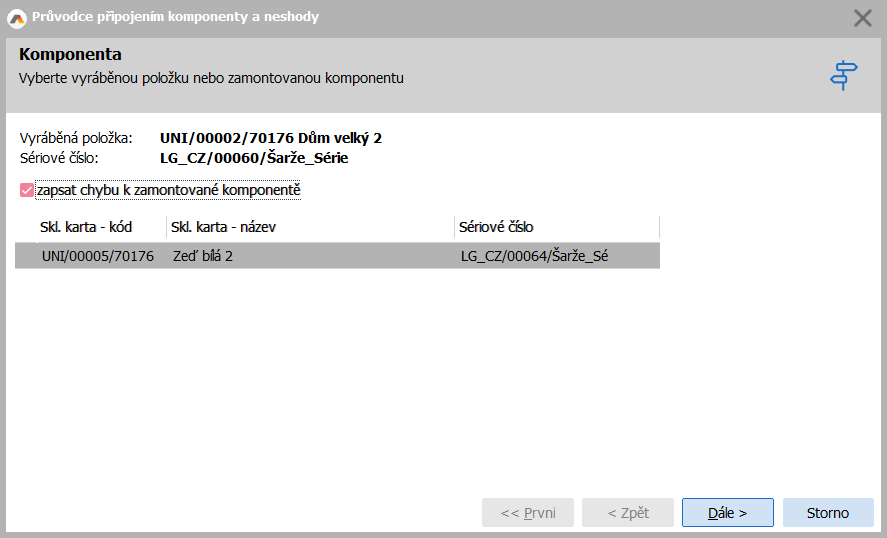
Pokud políčko "zapsat chybu k zamontované komponentě" není zatrženo, je předvybrána aktuální vyráběna položka a v dalším kroku se zobrazí její kusovník z aktuálního výrobního příkazu. Zatržením se zobrazí tabulka s nabídkou zamontovaných komponent, které byly vyrobeny v rámci jiných výrobních příkazů - při přechodu na další krok se pak zobrazí kusovník komponenty z výrobního příkazu, v kterém byla vyrobena.
Záznamy vytvořené pomocí tohoto průvodce jsou k dispozici v agendě Neshodná výroba.
- Poznámky SČ - Ctrl+N nebo Shift+Ctrl+N - Otevře agendu Poznámky k Výrobním příkazům omezenou pro aktuální výrobní příkaz a aktuální sériové číslo. Jedná se o funkční tlačítko s volbou:
- otevřít zde - otevře agendu "přes" agendu zdrojového dokladu
- otevřít samostatně.
Subzáložka slouží pro zobrazení údajů potřebných pro testování, tak jak jsou zadány ve Výrobním příkazu. Podrobný popis jednotlivých položek a funkčnosti viz záložka Testování v agendě Technologický postup.
Zobrazení seznamu v Detailu
Ve spodní části záložky pak může být zobrazen Seznam (Panel pro zobrazení seznamu na jiných záložkách), tedy záznamy ze záložky seznam (podrobněji viz Společné prvky v dokladových agendách - záložka Detail).
Zobrazení seznamu závisí na aktuálním nastavení v menu Nastavení pro danou agendu a přihlášeného uživatele.
Funkce k záložce Detail:
Podmnožina funkcí ze záložky Seznam.
Klasický editační režim s ukládáním provedených změn, jak byl popsán v kap. editace záznamů v knihách v této záložce neprobíhá, tudíž standardní funkce pro režim editace v knihách se zde nenabízejí.
Další obsažené funkce:
| Název | Kl. | Doplňující popis: |
|---|---|---|
| Čtečka |
ctrl+B |
Funkce tlačítka se mění v závislosti na konkrétní subzáložce a její popisy jsou u jednotlivých subzáložek. Viz výše. |
| Enter | enter | Stejná funkce jako stisk klávesy Enter. Funkce tlačítka se mění v závislosti na konkrétní subzáložce a její popisy jsou u jednotlivých subzáložek. |
